
Congratulazioni! Non devi aspettare diversi mesi per provare le nuove funzionalità che Apple promette di introdurre con l'aggiornamento iOS 17. C'è una buona notizia: puoi ottenere gratuitamente la versione beta di iOS 17 ora. In effetti, installare la versione beta di iOS 17 o la versione beta 2 & 3 è diventato più facile che mai. Se sei tra i migliaia di utenti che si chiedono come scaricare il profilo beta di iOS 17 su un iPhone, allora rallegrati.
In questo articolo, imparerai 4 modi comprovati dagli utenti per scaricare il profilo beta di iOS 17 sul tuo dispositivo. Senza ulteriori indugi, immergiamoci!
Parte 1. Cosa c'è di nuovo su iOS 17 Beta 1 (inclusa iOS 17 Beta 2 & 3)?
Parte 2. Dovrei ottenere iOS 17 Developer Beta o iOS 17 Beta 2 & 3?
Parte 3. Come scaricare iOS 17 Beta e iOS 17 Beta 2 & 3?
- Metodo 1. Scaricare iOS 17 Beta o iOS 17 Beta 2 & 3 iscrivendosi al programma software beta Apple (gratuito per tutti, modelli limitati)
- Metodo 2. Scaricare iOS 17 Beta o iOS 17 Beta 2 & 3 iscrivendosi al programma sviluppatori Apple ($99)
- Metodo 3. Scaricare iOS 17 Beta o iOS 17 Beta 2 & 3 installando il profilo di configurazione - Esistenza di rischi
- Metodo 4. Scaricare iOS 17 Beta o iOS 17 Beta 2 & 3 tramite iTunes
Consigli extra. Come tornare a iOS 16 da iOS 17/iOS 17 Beta 2 & 3?
Parte 4. Domande frequenti su come scaricare iOS 17 Beta/iOS 17 Beta 2 & 3 e come tornare alla versione precedente
Parte 1. Cosa c'è di nuovo su iOS 17 Beta (inclusa iOS 17 Beta 2 & 3)?
Confrontato con iOS 16, la versione iOS 17 introduce molte nuove funzionalità. Ecco le 7 migliori funzionalità di iOS 17.
- 1. Standby: Ruota il tuo iPhone lateralmente durante la ricarica per renderlo ancora più utile quando lo appoggi.
- 2. Journal: Un modo completamente nuovo per apprezzare i momenti della vita e conservare i tuoi ricordi.
- 3. Live Voicemail: Inoltra una chiamata alla segreteria telefonica e visualizza una trascrizione live del messaggio.
- 4. Telefonate: Personalizza ciò che le persone vedono quando chiami.
- 5. Messaggi: Tutte le tue app di iMessage in un unico posto e i tuoi amici possono sapere quando arrivi in sicurezza.
- 6. Adesivi: Le tue foto possono essere utilizzate per creare adesivi animati.
- 7. AirDrop: Scambia numeri con NameDrop.
Ecco cosa c'è di nuovo in iOS 17 Beta 2 & 3 come indicato di seguito:
- È stato aggiunto il supporto per il contatto tra due iPhone per AirDrop nella versione beta 2 & 3 di iOS 17. Nonostante sia stato menzionato durante il WWDC, la beta 1 non includeva questa funzione.
- Per la gestione dei dati e delle impostazioni dell'app Fitness, l'app Impostazioni dell'iPhone ora dispone di una sezione apposita.
- Nell'iPadOS 17 beta 2 & 3, è possibile aggiungere una finestra al proprio ambiente di lavoro Stage Manager esistente facendo clic con il tasto Shift su Spotlight.
- In Apple Music è ora disponibile uno slider in Crossfade per regolare la durata della dissolvenza tra le tracce. Nella beta 1 di iOS 17, questa funzione non era attiva.

Parte 2. Dovrei ottenere iOS 17 Developer Beta o iOS 17 Developer Beta 2 & 3?
2.1 Dispositivi compatibili con iOS 17
iOS 17 è compatibile con i seguenti dispositivi. Non supporterà più l'iPhone 8 o l'iPhone X. Se desideri scaricare iOS 17 beta, assicurati prima che il tuo dispositivo sia compatibile con il modello più recente.
- iPhone 14, iPhone 14 Plus, iPhone 14 Pro, iPhone 14 Pro Max
- iPhone 13, iPhone 13 mini, iPhone 13 Pro, iPhone 13 Pro Max
- iPhone 12, iPhone 12 mini, iPhone 12 Pro, iPhone 12 Pro Max
- iPhone 11, iPhone 11 Pro, iPhone 11 Pro Max
- iPhone XS, iPhone XS Max, iPhone XR
- iPhone SE (2ª generazione o più tardi)
2.2 Effettua il backup del tuo iPhone prima dell'aggiornamento
Durante il processo di download di iOS 17 Beta, potrebbero verificarsi errori o altre problematiche impreviste che potrebbero causare condizioni inaspettate come la perdita di dati, l'apparizione di lampeggiamenti delle app, impossibilità di aprirle o addirittura il loro arresto improvviso sul tuo iPhone. Inoltre, il sistema potrebbe dover ripristinare o regolare determinate applicazioni. Se non effettui un backup del tuo iPhone, potresti perdere le tue impostazioni personalizzate e le opzioni precedenti.
Pertanto, è altamente consigliato effettuare il backup del tuo iPhone sul tuo computer o su iCloud/iTunes prima di eseguire l'aggiornamento e l'installazione di iOS 17 Beta, in modo da proteggere i tuoi dati e garantire una procedura di aggiornamento senza problemi. Oppure, puoi provare ad aggiornare alla versione di iOS 17 su un backup disponibile o su un telefono secondario. In questo modo, avrai la possibilità di tornare a iOS 16 se dovessero sorgere troppe problematiche sul nuovo sistema operativo.
Part 3. How to Download iOS 17 Beta/iOS 17 Beta 2 & 3?
Coming to the main part, downloading and installing the iOS 17 beta 1 or beta 2 & 3 is no more a tech-savvy task. And for that, we have not one but 5 simple solutions explained in this section.
Metodo 1. Scarica iOS 17 Beta o iOS 17 Beta 2 & 3 iscrivendoti al programma Apple Beta Software - Modelli Limitati
Di solito, le persone dovrebbero pagare $99 per scaricare e installare ufficialmente qualsiasi software beta per sviluppatori di Apple. Ma quest'anno Apple permette a tutti di scaricare iOS 17 beta gratuitamente, senza necessità di un account sviluppatore, purché si aderisca al programma Apple Beta Software.
Let's take a look on how to iOS 17 free download on your device.
Nota:
Assicurati che il tuo dispositivo stia eseguendo iOS 16.4 o una versione successiva. Se non è così, vai su Impostazioni > Generale > Aggiornamento software e scarica l'ultima versione di iOS 16 per aggiornare il tuo software.
Passaggio 1: Visita Apple Beta Software Program su Safari sul tuo iPhone.
Passaggio 2: Successivamente, accedi al programma Apple Beta Software con il tuo ID Apple.
Passaggio 3: Una volta che hai accettato i termini e le condizioni, avrai completato l'iscrizione. Il tuo ID Apple diventerà semplicemente il tuo pass per la beta pubblica e non sarà necessario scaricare profili come nelle versioni precedenti.
Passaggio 4: Riavvia il tuo iPhone e vai su "Impostazioni iPhone > Generale > Aggiornamento software".
Passaggio 5: Seleziona "iOS 17 Developer Beta" > "Scarica e installa" e attendi che iOS 17 Beta finisca di installarsi.
Metodo 2. Scarica iOS 17 Beta o iOS 17 Beta 2 & 3 iscrivendoti al programma Apple Developer ($99)
Se sei uno sviluppatore o un appassionato di Apple e desideri avere pieno accesso agli strumenti di sviluppo e la possibilità di distribuire app sull'App Store, dovrai pagare per il programma Apple Developer. Tuttavia, tieni presente che non è gratuito. Dovrai pagare $99 all'anno per ottenere un profilo di iOS 17 beta per il download.
Sei pronto a investire qualche soldo? Non cercare oltre e segui attentamente le istruzioni seguenti per scaricare il profilo di iOS 17 beta sul tuo dispositivo:
Passaggio 1: Vai all'app Impostazioni sul tuo iPhone e seleziona "Generale".
Passaggio 2: Successivamente, seleziona "Aggiornamento software" e scegli "Aggiornamenti beta".
Nota:
Tieni presente che questa opzione apparirà solo se il tuo iPhone riconosce che il tuo ID Apple fa parte di un programma beta.

Metodo 3. Scarica iOS 17 Beta o iOS 17 Beta 2 & 3 installando il profilo di configurazione - Esistenza di rischi
Oltre ad aderire al programma Apple Beta Software o al programma Apple Developer, puoi anche installare facilmente iOS 17 Beta sul tuo iPhone scaricando il file di descrizione. Spiegheremo questo metodo in dettaglio.
Nota:
Se hai precedentemente installato un profilo di configurazione sul tuo iPhone, ti consigliamo di rimuovere prima i vecchi profili beta.
Passo 1: Visita Betaprofiles sul tuo iPhone.
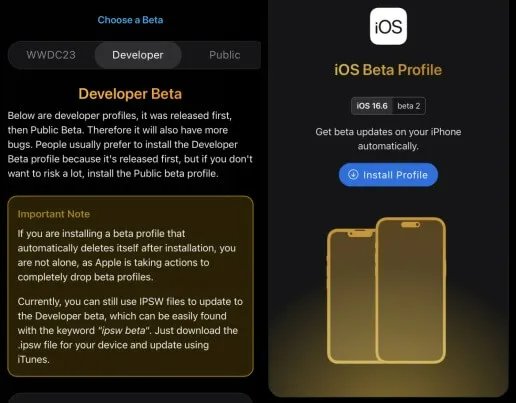
Passo 2: Successivamente, scorri verso il basso fino alla sezione "Sviluppatore" e trova "iOS 16.6 Beta", quindi clicca su "Install Profile". Dopo aver installato il profilo di configurazione della versione beta di iOS 16.6, sarai in grado di passare direttamente alla versione beta di iOS 17.
Passo 3: Successivamente, vai su "Impostazioni iPhone" > "Profilo scaricato" > "Install" e segui le istruzioni per installare e riavviare l'iPhone.
Passo 4: Dopo aver atteso qualche istante, vai su "Impostazioni iPhone" > "Generali" > "Aggiornamento software" > "Elementi di aggiornamento beta" > "iOS 17 Developer Beta".
Passo 5: Tocca su "Scarica e installa" per iniziare a scaricare la versione beta di iOS 17 per sviluppatori.
Metodo 4. Scarica iOS 17 Beta o iOS 17 Beta 2 & 3 tramite iTunes
Se non riesci a completare direttamente l'esperienza di aggiornamento alla versione beta di iOS 17 sul tuo iPhone, il metodo successivo può aiutarti ad aggiornare a iOS 17 installando il file IPSW sul tuo computer.
Passo 1: Visita Ipswbeta sul tuo computer.
Passo 2: Successivamente, seleziona il modello di iPhone corrispondente sul sito web e seleziona "Apple" nella casella di controllo sottostante e attendi che il file ".ipsw" finisca di scaricarsi.
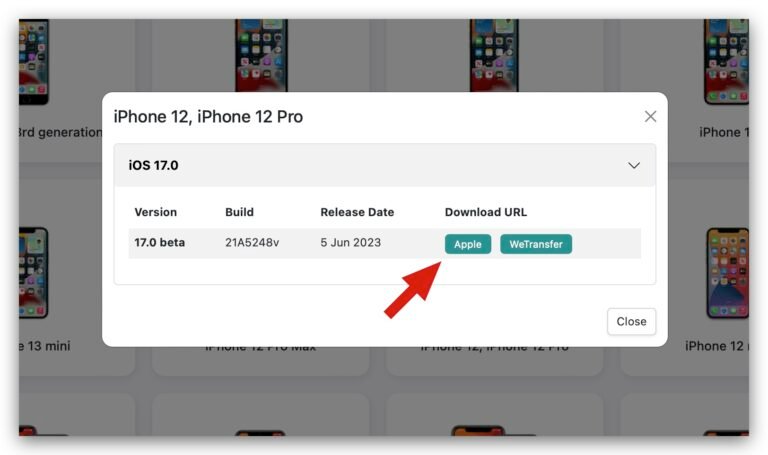
Passo 3: Apri iTunes sul tuo computer Windows e collega il tuo iPhone al computer. Clicca su "Affidare a questo computer" sul tuo iPhone quando richiesto.
Passo 4: Seleziona il tuo dispositivo iPhone nella barra laterale di "iTunes" e nella sezione "Riepilogo", tieni premuto il tasto "Alt" (su macOS) o il tasto "Shift" (su Windows) e clicca su "Cerca aggiornamenti".
Passo 5: Seleziona il file IPSW beta scaricato per iOS 17 Beta e clicca su "Apri" per avviare l'installazione.
Parte 4. Domande frequenti sul download di iOS 17 Beta/iOS 17 Beta 2 & 3 e il downgrade
Abbiamo selezionato alcune domande importanti degli utenti riguardo all'argomento in discussione.
D1. Posso scaricare il profilo beta di iOS 17 gratuitamente?
Ufficialmente, puoi registrarti al programma Apple Beta Software per scaricare gratuitamente il profilo beta di iOS 17.
D2. È sicuro utilizzare la versione beta di iOS 17?
In generale, è sicuro utilizzare la versione beta di iOS 17 in quanto è rilasciata ufficialmente da Apple. Tuttavia, può comportare diversi rischi come un consumo accelerato della batteria, perdita di dati, problemi di compatibilità con le app e possibilità di danneggiare il dispositivo.
Fortunatamente, è sempre possibile eseguire il downgrade dalla versione beta di iOS 17 se non sembra valerne la pena.
Conclusione
In conclusione, si prega di tenere presente che la versione beta è una versione di prova del prossimo software e è inevitabile che ci siano alcuni difetti e problemi da risolvere.
Pertanto, non aspettatevi un'esperienza utente perfetta. In particolare, non aspettatevi che le applicazioni esistenti sul vostro telefono funzionino perfettamente con la nuova versione. In casi estremi, potreste persino scoprire che il vostro dispositivo è bloccato dalla versione beta e non funzionerà fino all'arrivo della prossima versione beta che, si spera, risolva il problema.
In ogni caso, ora sapete come aggiornare a iOS 17 e avete risposte alle domande sul download di iOS 17. E se vi pentite di aver installato la versione beta, ora sapete come disinstallarla. E quando non puoi sbloccare iPhone bloccato, puoi provare a utilizzare PassFab iPhone Unlock a risolvere questo problema.